ホームページ >コンピューターのチュートリアル >トラブルシューティング >キーボードなしで仮想キーボードを開く方法
キーボードなしで仮想キーボードを開く方法
- WBOYWBOYWBOYWBOYWBOYWBOYWBOYWBOYWBOYWBOYWBOYWBOYWB転載
- 2024-03-02 17:00:071449ブラウズ
php エディタ Xiaoxin は今日、ある状況を紹介します。キーボードがない場合、仮想キーボードを開くにはどうすればよいでしょうか?仮想キーボードは、画面を通じて動作するソフトウェア キーボードであり、タッチ スクリーン デバイスや物理キーボードが使用できない場合の入力によく使用されます。物理キーボードがない場合は、オペレーティング システムが提供するショートカット キーまたは設定オプションを使用して仮想キーボードを開いて入力操作を行うことができます。次に、いくつかの一般的な方法を詳しく紹介します。
キーボードを使用せずに仮想キーボードを開く方法
回答: 合計 3 つの異なる方法があります。
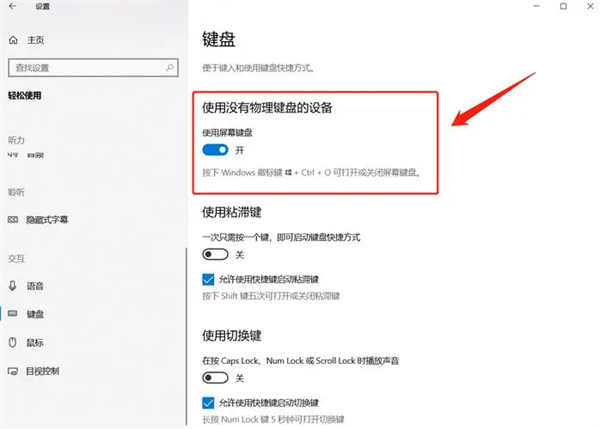
1. 設定
まず「設定」アプリケーションを開き、次に「個人設定」タブに移動して、「タスクバー」サブをクリックします。項目
次に、「システム アイコンのオンまたはオフ」ブランチで「タッチ キーボード」というオプションを見つけて有効にします。
これにより、タスク バーの関連アイコンが有効になります。強調表示されているこのアイコンをクリックするだけで、仮想キーボードを簡単に起動できます。
2. システム独自の仮想キーボード
まずスタート メニュー インターフェイスに入り、[すべてのプログラム] または [アプリケーション] タブをクリックする必要があります。
「アクセシビリティ」という名前のフォルダーを見つけて見つけ、「オンスクリーン キーボード」機能を選択すると、仮想キーボードが簡単に起動します。
3. タッチ スクリーン
タッチ スクリーンの手書き入力モードを有効にして、仮想キーボードを表示してみるのもよいでしょう。
Windows 10環境では、タスクバー右側の通知アイコンから「タブレットモード」機能を選択してください。
以上がキーボードなしで仮想キーボードを開く方法の詳細内容です。詳細については、PHP 中国語 Web サイトの他の関連記事を参照してください。

